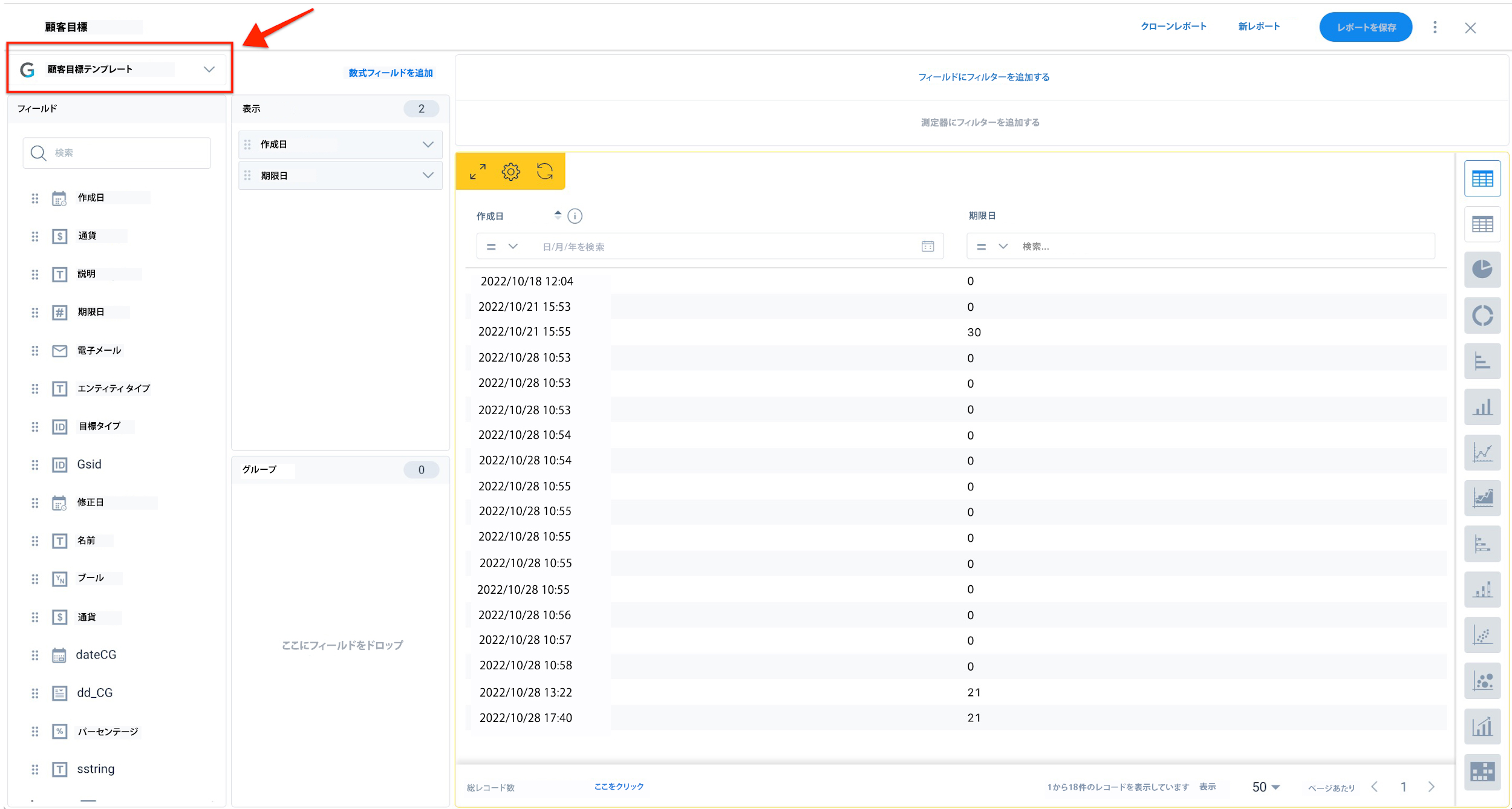顧客ゴールを構成
重要 - 画像/情報は四半期ごとのリリースで更新されます!
四半期ごとのリリースにて、最新の機能・情報を反映し、画像を含めた情報は更新されます。
この記事では、管理者が顧客目標と目標ライブラリを設定する方法について説明します。
概要
顧客目標により、C360の専用ページからすべての顧客の目標を把握して追跡することができます。
主な利点:
- コックピットCTAとサクセスプランを使用して、顧客とともに目標の計画を立てて優先順位を設定できるようになる。
- 自社の製品およびサービスを使用して顧客が達成したビジネス目標が示せる。
- チームをまたいで、優先すべき関連する作業を可視化することができる。
管理者は、CSMが目標を把握しやすくするために、幅広く使用されている目標のライブラリを作成できます。目標についての詳細ビューのレイアウトを設定し、ステータスオプションをカスタマイズして、新しいフィールドを作成するとともに、C/R360およびSalesforceのオポチュニティで関係について作成したゴールを表示することができます。
ライセンス仕様
顧客目標は、価格設定およびパッケージングのすべてのプランについて使用できます。各ライセンスタイプに関連付けられた権限は以下の通りとなります。
- ビューア:顧客目標の作成、更新、および削除を行います。顧客目標から、関連するCTAおよびサクセスプランの関連付けまたは削除を行います。
- ビューア + アナリティクス:顧客目標の作成、更新、および削除を行います。顧客目標から、関連するCTAおよびサクセスプランの関連付けまたは削除を行います。
- フルライセンス:顧客目標の作成、更新、および削除を行います。顧客目標から、関連するCTAおよびサクセスプランの関連付けまたは削除を行います。コックピットCTAおよびサクセスプランを作成または更新します。
目標ライブラリ
目標ライブラリから標準の目標のセットを作成できます。CSMは、それぞれの必要に応じてこれらの目標を変更および利用できます。これらの目標は例となるもので、CSMは目標を作成するときにこれを参照することができます。
目標ライブラリの表示
目標ライブラリは、管理者が追加したすべての目標で構成されています。目標ライブラリを表示するには、管理 > 顧客目標 > 目標ライブラリに移動します。ライブラリに追加された目標のリストが表示されます。
表示に列を追加するには、+アイコンをクリックして、ドロップダウンメニューから目的の列を選択します。
- 使用回数列には、その目標が作成されてから何回使用されたかが示されます。
- 90日使用回数の列には、目標が直近90日間に使用された回数がしめされます。
ライブラリでは、列を使って目標を並べ替えることができます。
重要: ドロップダウンおよび複数選択式ドロップダウン列には並べ替えオプションはありません。
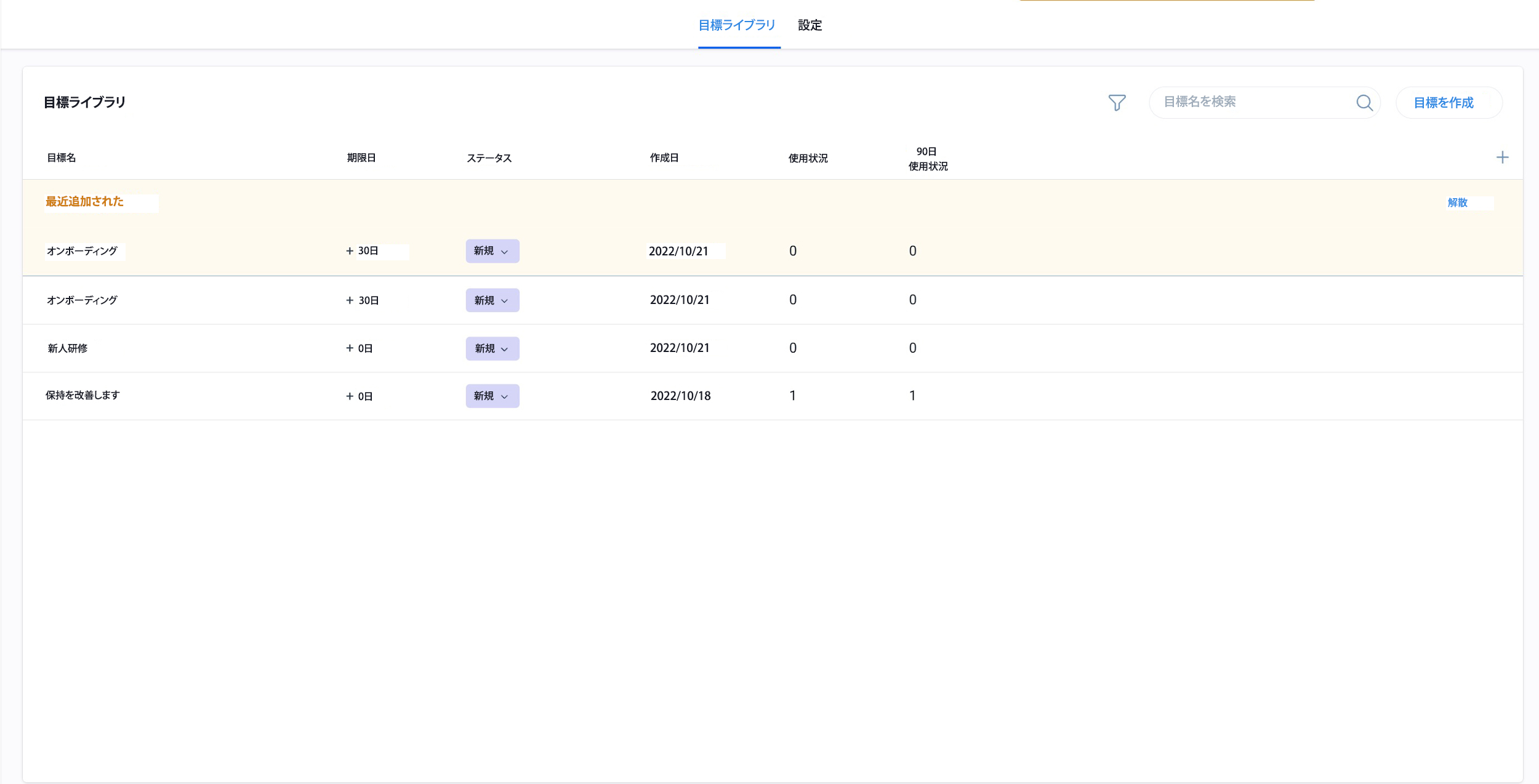
ライブラリへの目標の追加
ライブラリを作成して目標を追加するには:
- 管理 > 顧客目標に移動します。
- 目標の追加をクリックします。
- 以下の詳細を入力します:
- 必要な詳細を入力します。
- 名前
- ステータス
- 期限日
- 説明
注:上記の詳細はシステム要件です。設定ページでフィールドを追加することができます。詳細についてレイアウト詳細ビューのセクションを参照してください。
- 目標の追加をクリックして、ライブラリに目標を追加します。
顧客目標の設定
管理 > 顧客目標に移動します。設定タブでは、詳細ビューのレイアウト設定、ステータスオプションの管理、カスタムフィールドとステータスオプションの作成、その他の設定を行います。
詳細ビューのレイアウト
詳細ビューのレイアウトは、エンドユーザーが目標に関連する属性を見るのに役立ちます。フィールドを追加または削除してレイアウトをカスタマイズします。
重要: デフォルトで使用できる既製のフィールドが7個あり、これらは恒久的に編集または削除することができません。以下がこの既製フィールドです。
- 目標名
- ステータス
- 作成日
- 関係
- 期限日
- 説明
- オポチュニティ
顧客目標オブジェクトの詳細については、Gainsightオブジェクト用語集 (近日公開予定) の記事を参照してください。
カスタムフィールドを作成して追加の情報を取り込むこともできます。すべてのフィールド(既製およびカスタムフィールドを含む)が使用できるフィールドに示されます。
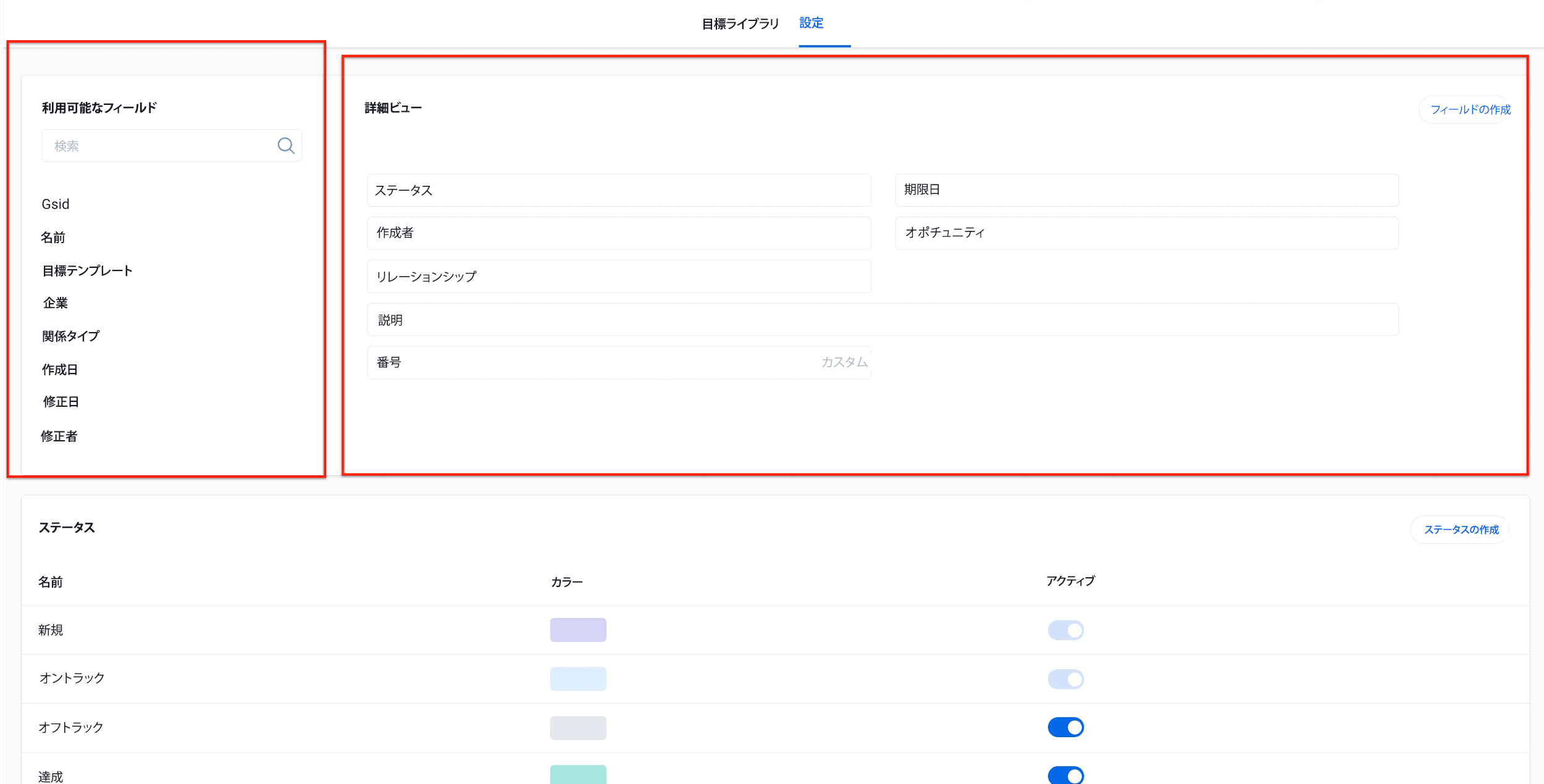
フィールドの追加/削除
詳細ビューのレイアウトからフィールドを追加または削除するには:
- 管理 > 顧客目標に移動します。
- 設定タブをクリックします。
- 使用できるフィールドパネルから、ドラッグアンドドロップでフィールドを詳細ビュー レイアウトに追加します。
フィールドを削除するには:
- フィールド上の横に3つの並ぶドットのメニューをクリックします。
- 削除を選択します。このフィールドはレイアウトからは削除されますが、使用できるフィールドには引き続き表示されます。
フィールドの削除
フィールドをシステムから恒久的に削除するには:
- フィールドの3つの横にドットのメニューをクリックします。
- 削除を選択します。
注:システムフィールドは削除できません。
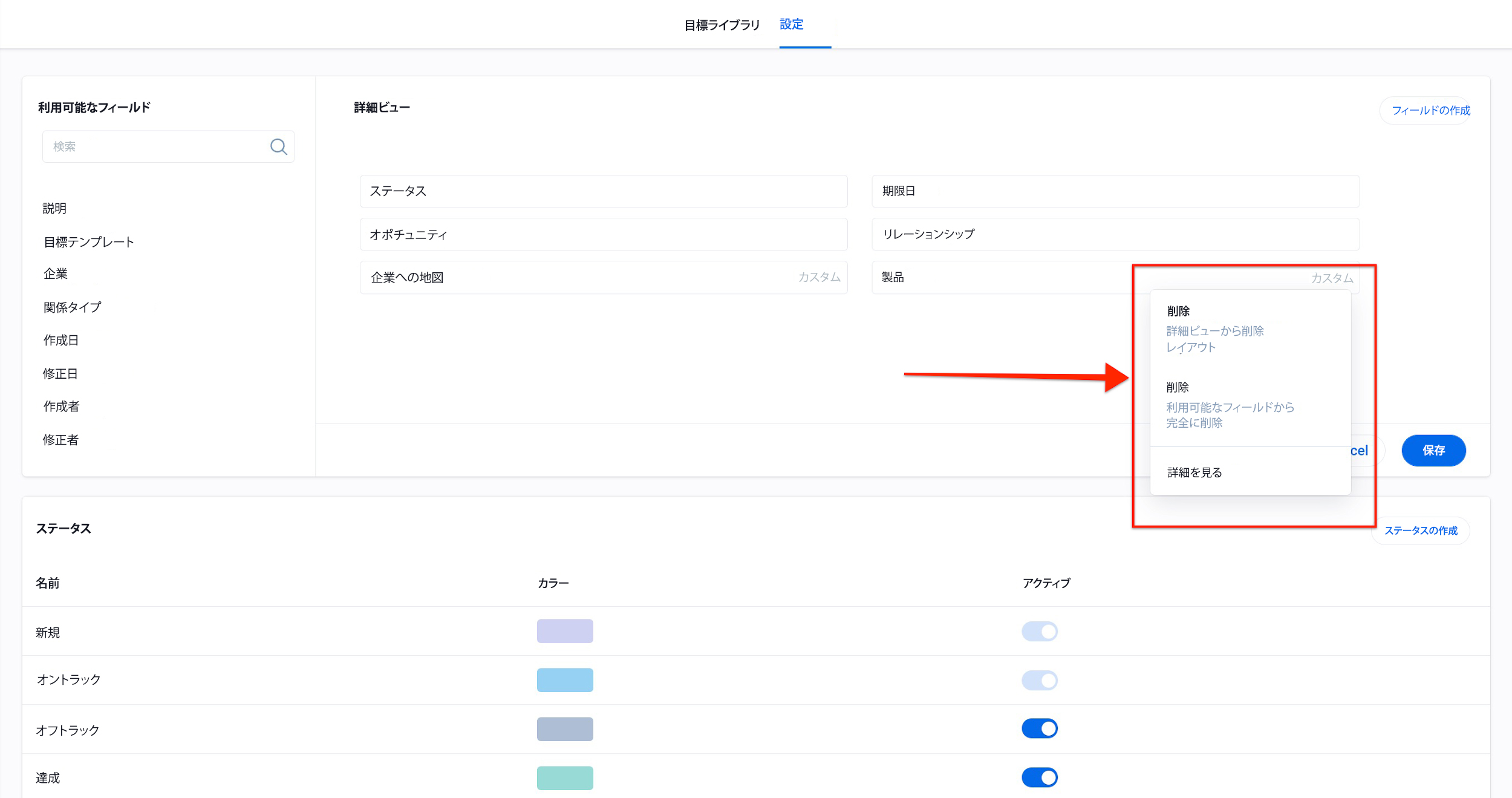
フィールド詳細の表示
フィールド詳細を表示するには:
- フィールド上の横に3つの並ぶドットのメニューをクリックします。
- 詳細表示を選択して、フィールド名、デフォルト値、説明を表示します。
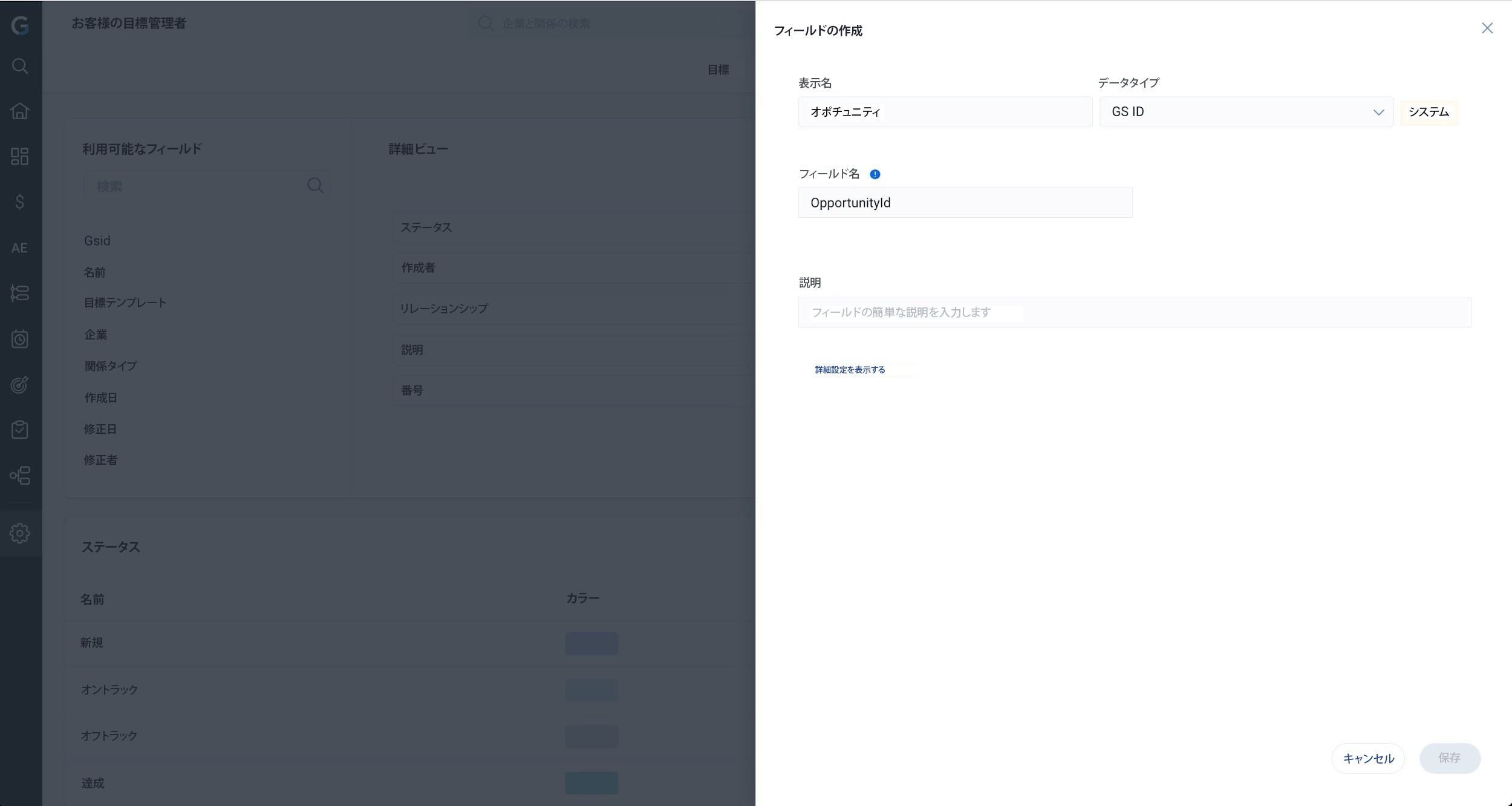
詳細ビューのレイアウトにおけるフィールドの並べ替え
ドラッグアンドドロップでフィールドを並べ替えます。詳細ビューレイスとでは、フィールドはここで定める順序で表示されます。
注:目標名および作成日は常に詳細ビューの一番上に表示され、変更できません。
カスタムフィールドの作成
カスタムフィールドを作成するには:
- フィールドの作成をクリックします。「フィールドの作成」スライドアウトパネルが表示されます。
- 必要な詳細を入力します。

- (オプション) 高度なオプションを表示して、高度な設定を行います。
- このフィールドに値が入るようにしたい場合には、必須フィールドとしてマークするのチェックボックスをクリックします。
- 顧客目標以外のアプリケーションにこのフィールドを表示したくない場合には、他のアプリケーション領域で非表示のチェックボックスを選択します。
- ルックアップのセクションで、オブジェクトとフィールドを選択してルックアップを作成します。詳細についてはデータインポート参照の記事を参照してください。
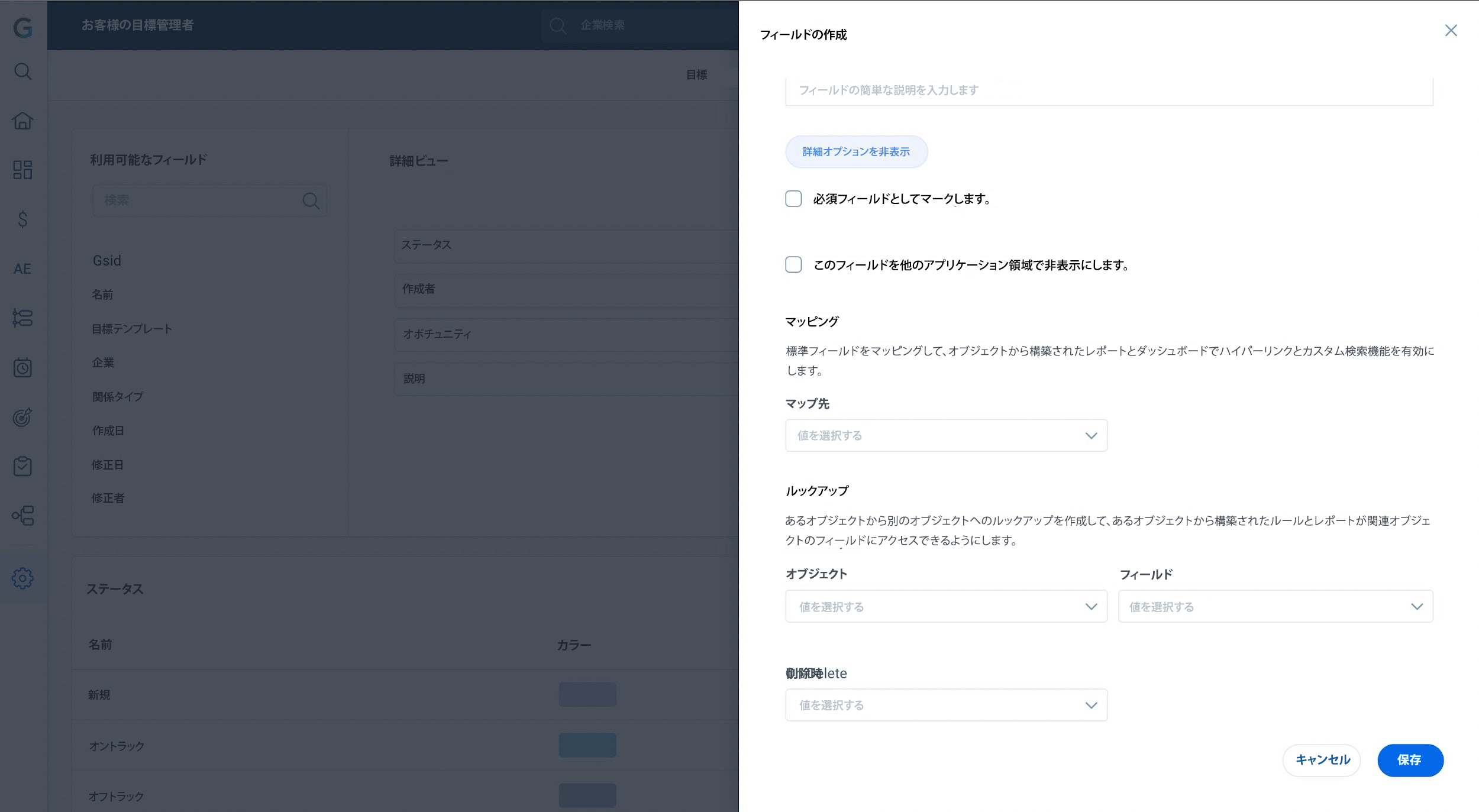
注:顧客目標については複数通貨はサポートしていません。
ステータスオプション
ステータスオプションでは、目標の現在の状況についての洞察が得られます。これらはステータスドロップダウンメニューのオプションとして表示されます。ステータスドロップダウンメニューには、既製のステータスオプションが5つあります。
- 新規
- 順調
- 逸脱
- 達成
- 保留中
重要: 新規および順調のステータスオプションは無効にしたり削除したりすることはできませんが、名前は変更できます。
ステータスオプションの作成
カスタムのステータスオプションを作成するには:
- 管理 > 顧客目標に移動します。
- 設定タブをクリックします。
- ステータスセクションでステータスの作成をクリックします。
- ステータスの名前を入力します。
- 色を選択します。
- アクティブへの切り替えを設定します。アクティブでない場合には、ステータスオプションはステータスドロップダウンメニューでユーザーに対して表示されません。
- 保存をクリックします。
ステータスオプションの並べ替え
ステータスドロップダウンメニューでステータスオプションが表示される順序を変更します。ドラッグアンドドロップで順序を定めます。
ステータスオプションのカスタマイズ
既存のステータスオプションに関連付けられている名前または色をカスタマイズします。
名前を編集するには:
- 管理 > 顧客目標に移動します。
- 設定タブをクリックします。
- ステータスセクションで、編集したいステータスオプションにカーソルを移動します。
- 表示される編集アイコンをクリックします。
- 新しい名前を入力します。
色を変更するには:
- ステータスオプションにカーソルを移動します。
- ドロップダウンアイコンをクリックします。
- 色を選択します。

ステータスオプションの有効化/無効化
すべてのアクティブなステータスオプションはステータスドロップダウンメニューに表示され、 CSMが詳細ビューページで使用できます。ステータスオプションを無効にするとドロップダウンメニューから削除され、CSMが目標のステータスを示すのにそのオプションを使用できなくなります。
注:ステータスオプションを無効にしても、このステータスオプションを現在使用している目標には影響はありません。